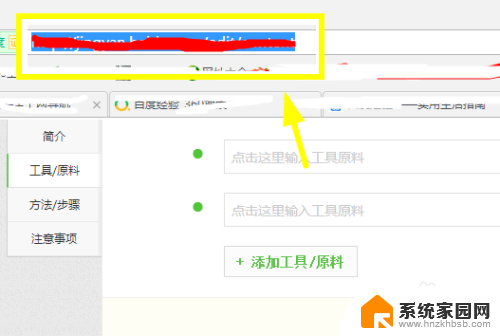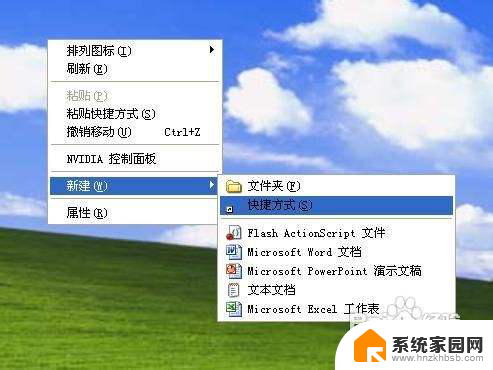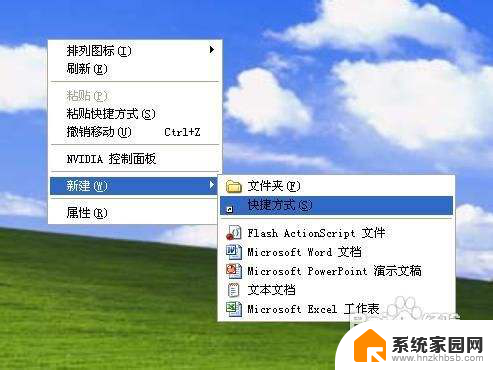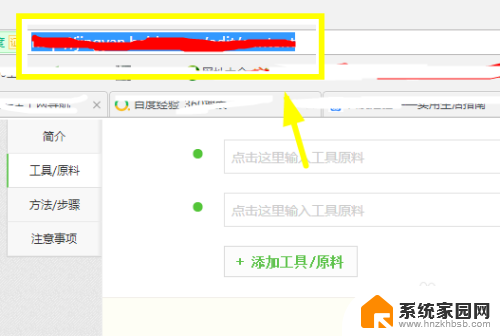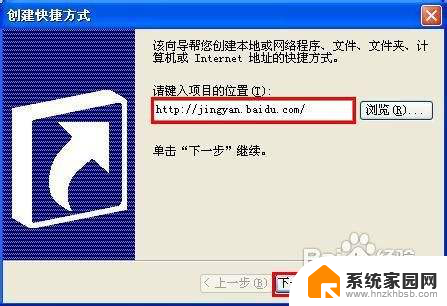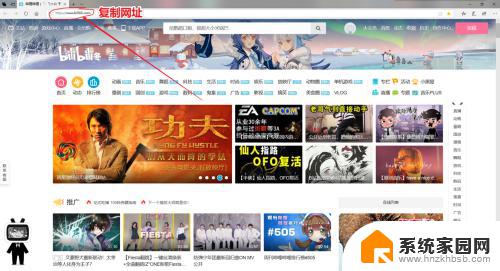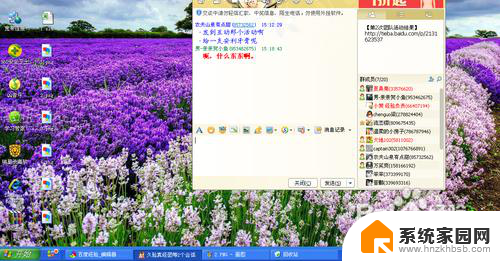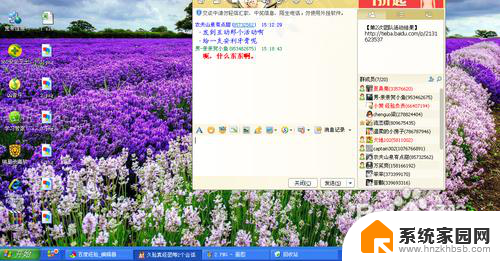新建网页快捷方式 如何在桌面上创建网页快捷方式
更新时间:2024-06-24 09:43:06作者:yang
在日常使用电脑时,我们经常会访问一些常用的网页,为了方便快速访问,我们可以在桌面上创建网页快捷方式,通过简单的操作,就可以将常用网页的链接放置在桌面上,只需双击图标即可快速打开网页,极大地提高了工作效率和使用便利性。接下来让我们一起了解如何在桌面上创建网页快捷方式。
具体方法:
1.现在我来教大家如何创建网页快捷方式,打开我们想要创建快捷方式的页面,复制网址链接;
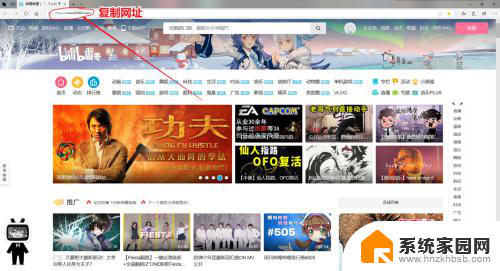
2.在桌面上单击鼠标右键,点击新建>>快捷方式;
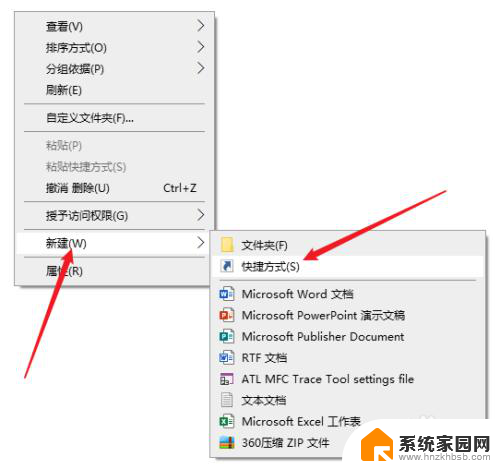
3.在弹出的页面中输入刚才复制的网页链接,点击下一步;
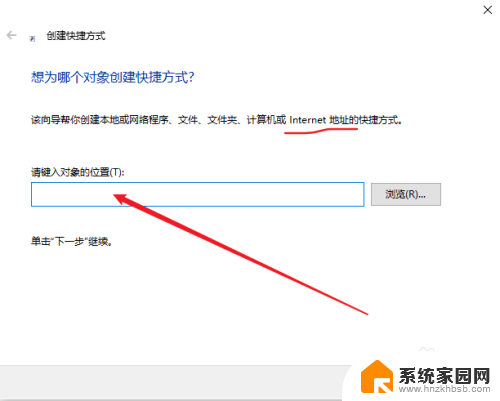
4.然后起一个名字,点击完成;
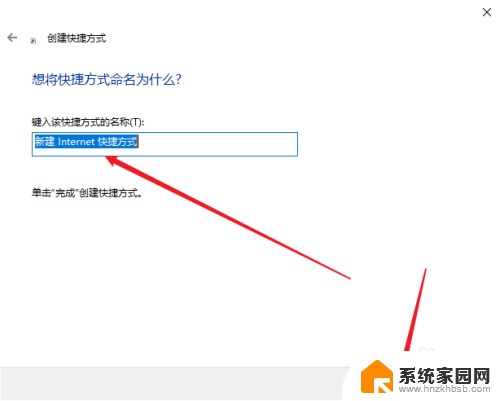
5.完成后效果如下;
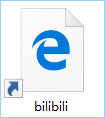
6.然后我们可以给快捷方式换一个图标,以便于识别。右键点击属性;
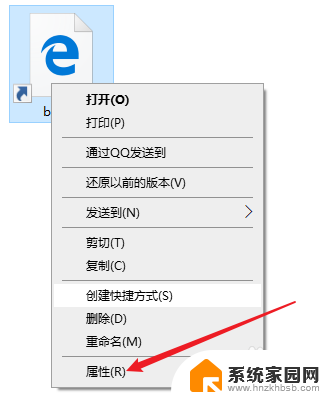
7.点击更改图标,换上合适的图标;
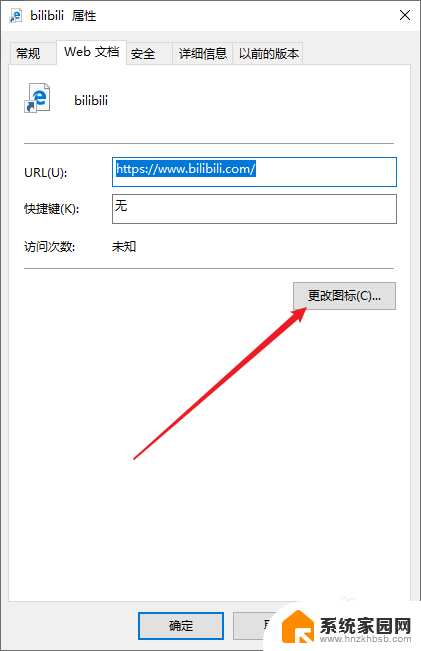
8.效果如下,图标可以自己制作,制作方法点击下方经验引用;

9.如果是Google浏览器的话就比较简单了,按照下图所示操作。可以直接添加快捷方式到桌面;
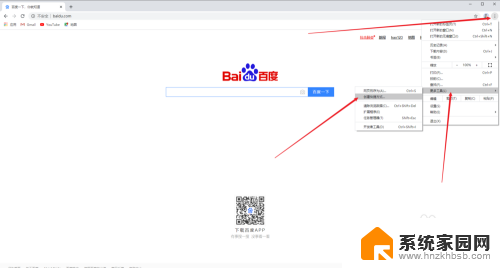

以上就是新建网页快捷方式的全部内容,如果还有不清楚的用户可以参考以上步骤进行操作,希望对大家有所帮助。